Πώς να στείλετε ένα αρχείο PDF σε ένα Kindle
Το Amazon Kindle διευκολύνει την αγορά και τη λήψη βιβλίων από το Kindle Store . Εάν χρησιμοποιείτε το Kindle Unlimited , μπορείτε ακόμη και να παραλείψετε τη διαδικασία αγοράς. Σε λίγα δευτερόλεπτα, μπορείτε να αρχίσετε να διαβάζετε ένα βιβλίο. Αλλά ξέρατε ότι μπορείτε να κάνετε πολλά περισσότερα με το Kindle ;
Για παράδειγμα, μπορείτε να χρησιμοποιήσετε το ηλεκτρονικό ταχυδρομείο για να παραδώσετε ασύρματα διάφορα είδη εγγράφων (συμπεριλαμβανομένης της μορφής PDF ) που μπορούν να ανοίξουν στο Amazon Kindle σας . Υπάρχουν μερικοί τρόποι για να το κάνετε αυτό, ενσύρματα ή ασύρματα. Δείτε πώς μπορείτε να στείλετε ένα αρχείο PDF σε ένα Kindle .

Πώς να βρείτε το Amazon Kindle email σας(How To Find Your Amazon Kindle Email)
Το πρώτο βήμα για να στείλετε ένα PDF στο Kindle σας είναι να βρείτε τη μοναδική διεύθυνση email που σχετίζεται με το Amazon Kindle σας . Κάθε Amazon Kindle(Every Amazon Kindle) έχει το δικό του μοναδικό αναγνωριστικό email που μπορείτε να προσαρμόσετε.
- Μεταβείτε στη σελίδα Διαχείριση περιεχομένου και συσκευών(Manage Your Content and Devices) του Amazon και μεταβείτε στην καρτέλα Προτιμήσεις .(Preferences)

- Κάντε κύλιση προς τα κάτω και επιλέξτε την επιλογή Ρυθμίσεις προσωπικού εγγράφου(Personal Document Settings) .

- Αυτή η ενότητα θα επεκταθεί τώρα. Εδώ, βρείτε την επιλογή Send-To-Kindle Email Settings .
- Αυτό θα σας δείξει μια λίστα με όλες τις συσκευές που σχετίζονται αυτήν τη στιγμή με τον λογαριασμό σας στο Amazon Kindle . Αυτή μπορεί να είναι η συσκευή σας Amazon Kindle ή τα smartphone που εκτελούν την εφαρμογή Amazon Kindle . Κάθε συσκευή έχει μια μοναδική διεύθυνση email.
- Βρείτε τη συσκευή σας Amazon Kindle και σημειώστε τη διεύθυνση email. Εάν θέλετε, μπορείτε να κάνετε κλικ στο κουμπί Επεξεργασία(Edit) για να αλλάξετε τη διεύθυνση.

- Εδώ, χρησιμοποιήστε το πεδίο κειμένου για να αλλάξετε τη διεύθυνση σε κάτι αναγνωρίσιμο και, στη συνέχεια, κάντε κλικ στο κουμπί Αποθήκευση(Save) .

Τώρα γνωρίζετε τη διεύθυνση email για το Amazon Kindle σας .
Πώς να προσθέσετε ένα email στη λίστα εγκεκριμένων αποστολέων(How To Add An Email To The Approved Senders List)
Για λόγους απορρήτου και ασφάλειας, το Amazon Kindle θα λαμβάνει έγγραφα μόνο από προεγκεκριμένες διευθύνσεις email. Επομένως, για να στείλετε ένα PDF στο Kindle , θα πρέπει πρώτα να προσθέσετε τη διεύθυνση email σας στην προεγκεκριμένη λίστα.
- Στην ίδια σελίδα Ρυθμίσεις προσωπικού εγγράφου(Personal Document Settings) , κάντε κύλιση προς τα κάτω μέχρι να βρείτε την ενότητα Λίστα email εγκεκριμένου προσωπικού εγγράφου(Approved Personal Document E-mail List) .
- Εδώ, κάντε κλικ στο σύνδεσμο Προσθήκη νέας εγκεκριμένης διεύθυνσης ηλεκτρονικού ταχυδρομείου(Add a New Approved E-mail Address) .
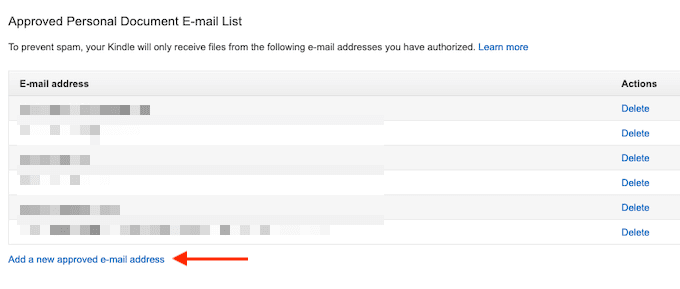
- Πληκτρολογήστε τη διεύθυνση email σας στο πεδίο κειμένου και, στη συνέχεια, επιλέξτε το κουμπί Προσθήκη διεύθυνσης(Add Address) .

Μπορείτε να επαναλάβετε τη διαδικασία για να προσθέσετε πολλές διευθύνσεις email στη λίστα εγκεκριμένων αποστολέων.
Πώς να στείλετε ένα αρχείο PDF στο Kindle χρησιμοποιώντας email(How To Send a PDF File To Kindle Using Email)
Τώρα που ολοκληρώθηκε η διαδικασία εγκατάστασης, ήρθε η ώρα να στείλετε επιτέλους το PDF στο Kindle σας χρησιμοποιώντας email.
- Για να το κάνετε αυτό, ανοίξτε το πρόγραμμα-πελάτη email της επιλογής σας. Εάν είστε χρήστης του Gmail , απλώς μεταβείτε στον ιστότοπο του Gmail(Gmail website) ή ανοίξτε την εφαρμογή Gmail στο smartphone σας.
- Στη συνέχεια, συνθέστε ένα νέο email και χρησιμοποιήστε το μοναδικό email Amazon Kindle στο πεδίο Προς(To) .
- Στη συνέχεια, χρησιμοποιήστε την ενότητα Συνημμένο(Attachment) για να επισυνάψετε το PDF που θέλετε να στείλετε (μπορείτε επίσης απλώς να σύρετε και να αποθέσετε το PDF στο παράθυρο Σύνταξη ).(Compose)

- Δεν χρειάζεται να κάνετε κάτι άλλο. Δεν χρειάζεται να προσθέσετε ένα θέμα ή ένα σώμα.
- Μόλις προστεθεί το συνημμένο, απλώς πατήστε το κουμπί Αποστολή .(Send)
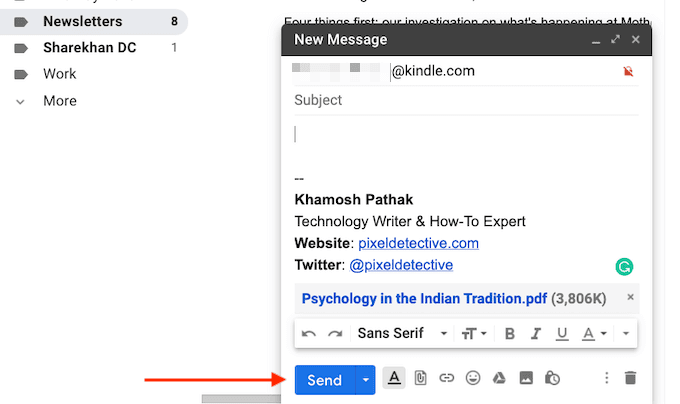
- Εάν το Kindle σας είναι συνδεδεμένο στο διαδίκτυο, θα συγχρονιστεί σε λίγα λεπτά και θα πραγματοποιήσει αυτόματη λήψη του PDF .
- Εάν είστε ανυπόμονοι, μπορείτε να επιταχύνετε αυτή τη διαδικασία. Από την αρχική οθόνη του Kindle, πατήστε το κουμπί Ρυθμίσεις .(Settings)

- Εδώ, πατήστε το κουμπί Sync My Kindle . Αυτό θα αναγκάσει το Kindle σας να συγχρονίσει και να κατεβάσει αντικείμενα σε εκκρεμότητα.

- Σε λίγα δευτερόλεπτα, θα δείτε ότι το PDF έχει γίνει λήψη στο Kindle σας .
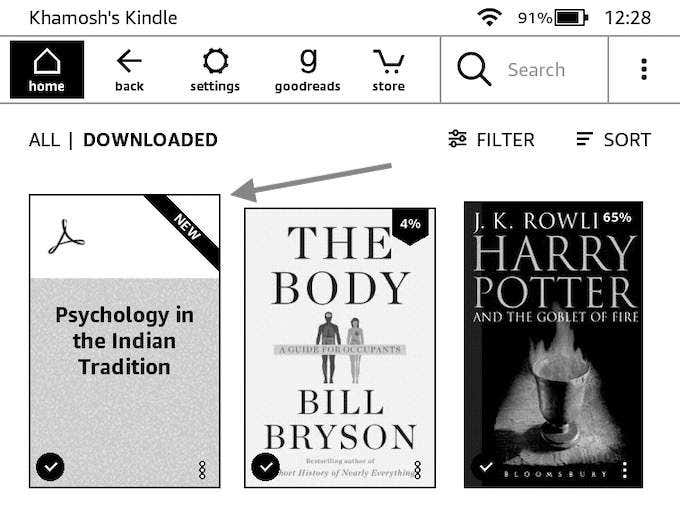
- Μόλις γίνει λήψη, μπορείτε να το ανοίξετε και να ξεκινήσετε την ανάγνωση του PDF .
Πώς να στείλετε ένα αρχείο PDF στο Kindle χρησιμοποιώντας Caliber(How To Send a PDF File To Kindle Using Calibre)
Ενώ η δυνατότητα αποστολής(Send) email στο Kindle είναι η πιο βολική επιλογή, δεν είναι η μόνη. Εάν το Kindle σας δεν διαθέτει ενεργή σύνδεση Wi-Fi, μπορείτε να χρησιμοποιήσετε την ευέλικτη εφαρμογή διαχείρισης ηλεκτρονικών βιβλίων Caliber(Calibre) για να μεταφέρετε αρχεία PDF(PDFs) στο Kindle σας .
- Κατεβάστε και εγκαταστήστε την εφαρμογή Caliber(Calibre app) . Ακολουθήστε τη διαδικασία εγκατάστασης της εφαρμογής για να δημιουργήσετε μια τοπική βιβλιοθήκη.
- Στη συνέχεια, σύρετε το PDF στην εφαρμογή Caliber(Calibre) για να το εισαγάγετε.
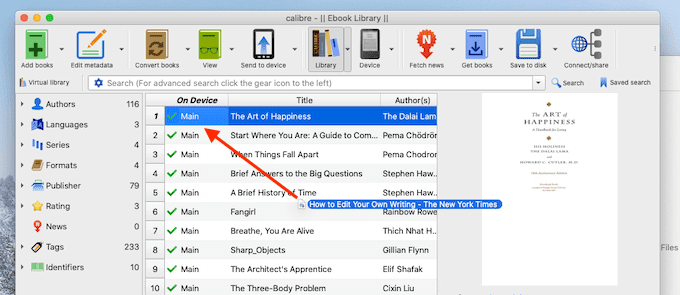
- Τώρα, συνδέστε το Kindle στον υπολογιστή σας χρησιμοποιώντας ένα καλώδιο δεδομένων Micro USB . Σε λίγα δευτερόλεπτα, το Caliber(Calibre) θα προσθέσει το Kindle σας στην εφαρμογή.
- Τώρα, κάντε δεξί κλικ στο αρχείο PDF που μόλις προσθέσατε (μπορείτε να επιλέξετε πολλά αρχεία PDF και εδώ) και επιλέξτε Αποστολή σε συσκευή(Send to Device) > Αποστολή στην κύρια μνήμη(Send to Main Memory) .

- Σε λίγα δευτερόλεπτα, το PDF σας θα μεταφερθεί στο Kindle μαζί με το εξώφυλλο και τα μεταδεδομένα.
- Κάντε κλικ στο βέλος δίπλα στο κουμπί Συσκευή(Device) (που είναι η συσκευή σας Kindle ) και επιλέξτε Εξαγωγή αυτής(Eject This Device) της συσκευής .

- Μόλις το Kindle αποβληθεί με ασφάλεια, αποσυνδέστε το από τον υπολογιστή σας. Όταν επισκέπτεστε την αρχική οθόνη, θα βρείτε το νέο PDF που μεταφέρθηκε στο επάνω μέρος της ενότητας Βιβλιοθήκη(Library) .
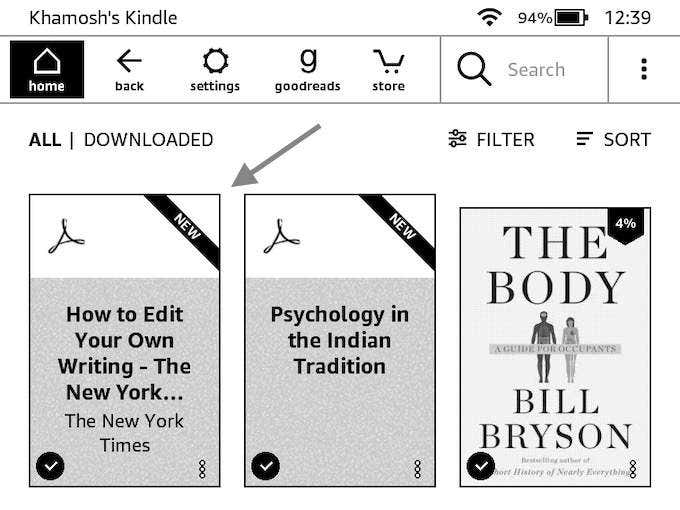
Πώς να στείλετε ένα αρχείο PDF στο Kindle χρησιμοποιώντας την εφαρμογή Send To Kindle(How To Send a PDF File To Kindle Using The Send To Kindle App)
Εάν πρόκειται να στέλνετε αρχεία PDF(PDFs) στο Kindle σας αρκετά τακτικά, ίσως θέλετε να εξετάσετε την αυτόνομη εφαρμογή Send to Kindle για Windows και macOS (η οποία δεν είναι ίδια με την εφαρμογή Kindle Desktop(the Kindle Desktop app) για ανάγνωση). Η εφαρμογή σάς επιτρέπει να στέλνετε άμεσα ένα PDF (ή άλλα έγγραφα) στο Kindle σας χρησιμοποιώντας μεταφορά και απόθεση.
- Κατεβάστε την εφαρμογή Send to Kindle(Send to Kindle app) από τον ιστότοπο της Amazon.
- Αφού ολοκληρωθεί η εγκατάσταση, συνδεθείτε με τον λογαριασμό σας στο Amazon(Amazon account) .
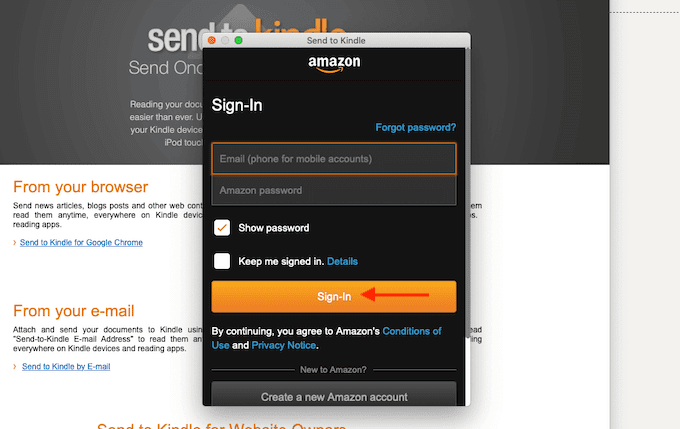
- Τώρα, μπορείτε είτε να σύρετε και να αποθέσετε απευθείας ένα PDF στο εικονίδιο της εφαρμογής ή μπορείτε να ανοίξετε την εφαρμογή και να σύρετε ένα PDF στο παράθυρο της εφαρμογής.

- Μόλις προστεθεί το PDF , επιλέξτε τη συσκευή Kindle στην οποία θέλετε να το στείλετε. Στη συνέχεια, κάντε κλικ στο κουμπί Αποστολή(Send) .

- Σε λίγα δευτερόλεπτα, η εφαρμογή θα στείλει το αρχείο PDF στο Kindle σας . Μόλις ολοκληρωθεί η διαδικασία, η εφαρμογή θα κλείσει αυτόματα το παράθυρο.
Όταν παραλάβετε το Kindle σας, θα βρείτε το PDF στο επάνω μέρος της αρχικής οθόνης σας.
Βρήκατε(Did) αυτή τη δυνατότητα Send to Kindle χρήσιμη; Μοιραστείτε(Share) τις σκέψεις σας μαζί μας στα σχόλια παρακάτω. Έπιασες(Caught) το σφάλμα γραφής; Δείτε πώς μπορείτε να δημοσιεύσετε το δικό σας βιβλίο Kindle με προϋπολογισμό .
Related posts
7 καλύτεροι τρόποι για να μετατρέψετε ένα αρχείο PDF σε μορφή Word
Πώς να υπογράψετε ένα αρχείο PDF στα Windows
Πώς να διαγράψετε μεμονωμένες σελίδες από ένα αρχείο PDF
Πώς να εισαγάγετε ένα αρχείο PDF σε ένα έγγραφο του Word
Πώς να μετατρέψετε ή να αποθηκεύσετε μια εικόνα ως αρχείο PDF
Τι είναι ένα αρχείο JSON και πώς να το ανοίξετε;
Πώς να χρησιμοποιήσετε τις ετικέτες Spoiler του Discord
Πώς να μετακινήσετε και να εξαγάγετε σελίδες PDF
Πώς να χωρίσετε ένα μεγάλο αρχείο σε πολλά μικρότερα κομμάτια
Τι είναι ένα αρχείο OGG;
Πώς να μειώσετε το μέγεθος αρχείου μιας εικόνας ή μιας εικόνας
7 γρήγορες επιδιορθώσεις όταν το Minecraft συνεχίζει να καταρρέει
Πώς να ανοίξετε αρχεία στα Windows με διαφορετικές επεκτάσεις αρχείων
Πώς να συρρικνώσετε το μέγεθος αρχείου PDF
Πώς να μετατρέψετε το PowerPoint σε DVD, βίντεο και PDF
Πώς να ανοίξετε ένα αρχείο χωρίς επέκταση
Πώς να κάνετε ένα PDF με δυνατότητα αναζήτησης
Πώς να βελτιστοποιήσετε το αρχείο σελιδοποίησης στα Windows
4 τρόποι για να βρείτε τις καλύτερες επιλογές Internet (ISP) στην περιοχή σας
Πώς να κάνετε σίγαση σε κάποιον στο Discord
